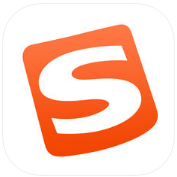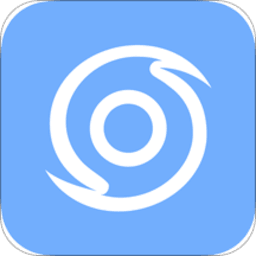金山文档办公协作神器,又俗称金山文档协同办公软件、金山文档app、wps文档app。该软件不仅支持查看、创建和编辑各种常用文件,而且用户在编辑完成后还可以与其他用户共享。支持多人一起查看和编辑同一个文档,自动保存修改,多设备实时同步,并且云端存储,无需担心文件丢失。
金山文档app软件特色
1、智能识别文件来源、重要文件星级、历史版本恢复、回收站保留期长。
2.桌面办公体验,多人实时协作,自动云保存,丰富的场景模板。
3. 与其他人共享文档并同时处理同一文档。
4.输入内容自动保存,不用担心白费力气。
5. 创建新文档,或者打开并编辑您在网络或其他设备上创建的任何文档。
金山文档app软件功能
1.【多人实时协同编辑】
填写表格、工作记录等,修改后自动保存,从此告别重复的文件传输。
2.【无需转换格式】
与Office文档完全兼容,省去繁琐的导入步骤。
3.【更好地了解您的文档管理】
将您的工作数据保存在一处,并随时从多个设备访问它。
4.【文档共享权限控制】
为不同成员设置查看或编辑权限,数据安全隔离。
5.【多平台支持】
网页版、微信小程序、钉钉、企业微信、Windows、Mac、Android、IOS。
金山文档协同办公软件怎么冻结单元格?
1. 单击表格底部菜单栏中的文档图标,然后单击此功能中的冻结

2. 然后选择冻结第一列、冻结第一行或冻结到*行。注意:表中选择多少行将显示尽可能多的行。例如,如果我选择第5 行,它将显示为冻结到第5 行。

3. 选择“冻结”后,滑动表格时,冻结的行或列不会被隐藏。

金山文档协同办公软件怎么隐藏他人填写的信息?
1、在表格界面中点击选择需要隐藏的行或列,然后点击更多操作

2.然后向下滑动到功能中的隐藏行并点击

3. 然后您将在表中看到该行已被隐藏。

常见问题
1、文档删除后如何找回?
1.个人文件被误删除
恢复步骤:
打开软件点击“回收站”,选择要恢复的文件或全选,然后点击“恢复”
2. 共享文件夹中的文档已被删除。
注意:文档创建者和共享文件夹创建都可以恢复
恢复步骤:
一个。打开金山词霸文档
b.单击“回收站”,选择要恢复的文件或全选,然后单击“恢复”
2、打开文档时提示“无访问权限”。怎么解决呢?
1.我自己的文件。打开文档时提示“无访问权限”
常见场景:图1:用QQ账号登录电脑,然后通过微信传输到手机上。但手机用微信账号登录时,提示没有权限。
解决方案:
1.1 登录金山文档
2.2 点击“申请访问”。电脑上的金山文档会收到申请信息。就同意吧。
(为了工作方便,可以合并两个账户)
2、好友与“我”分享文档时,打开文档时提示“无访问权限”。
一个。场景:一位同事或朋友向我发送了一份文档并点击
解决方法:点击“申请接入”,软件平台会收到申请信息,同意即可。
(注:如果文档创建者不同意您的申请,则无权打开;建议与文档创建者沟通)
b.场景:朋友或同事发送给我的文档
解决方法:点击“申请接入”,软件平台会收到申请信息,同意即可。
(注:如果文档创建者不同意您的申请,则无权打开;建议与文档创建者沟通)
3. 有多少人参与单个文档的在线协作?
一个。同时在线编辑/查看上限为365人;
b.不同时在线打开文档,且没有人数限制
c.如遇紧急情况,您可以直接联系我们,扫描下方微信二维码进入